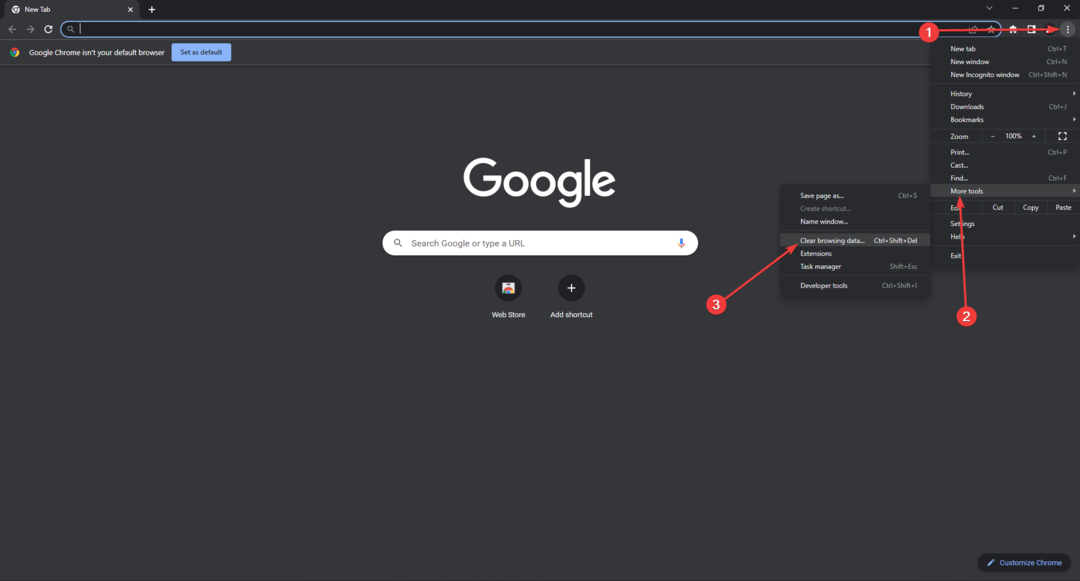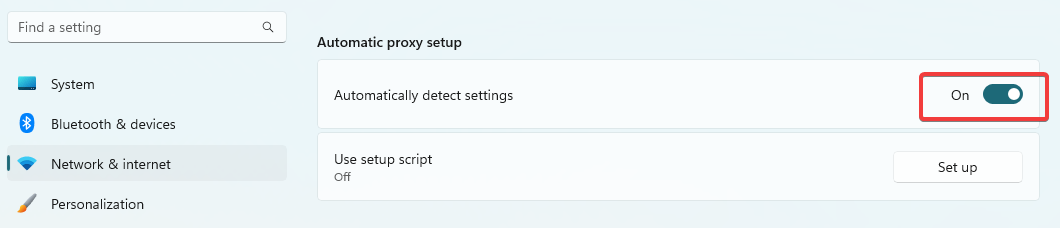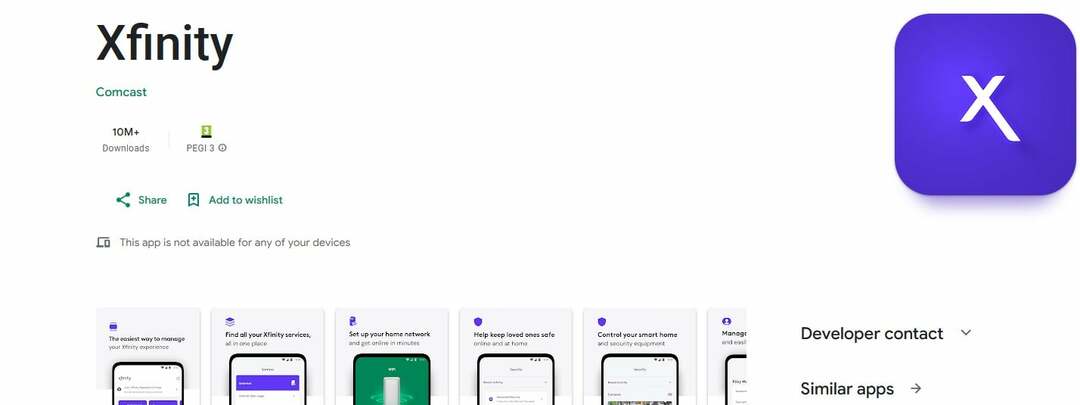Brug af den dedikerede app kan hjælpe dig med nemt at blokere websteder
- Din Xfinity-router understøtter blokering af websteder, og du kan nemt blokere skadelige eller distraherende websteder i dit netværk.
- For at gøre dette skal du bruge en dedikeret Xfinity-app, eller du kan bruge din browser og konfigurere routeren direkte.
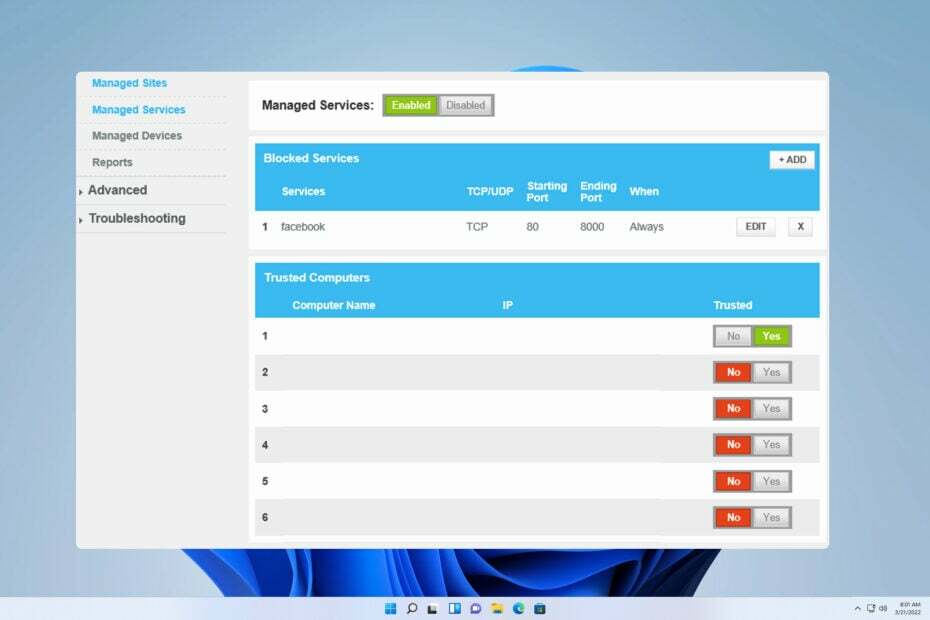
Xfinity routere er fantastiske. Imidlertid rapporterede mange, at funktionen blokerede websteder ikke virker på Xfinity-routere. Dette kan være et problem, da du ikke kan bruge din router som software til forældrekontrol længere.
Heldigvis er dette ikke et stort problem, og i dag vil vi vise dig, hvordan du blokerer websteder, når du bruger Xfinity-enheder korrekt.
Kan Xfinity-router blokere websteder?
Ja, Xfinity-routeren kan blokere websteder ret nemt. Det kan konfigureres til at gøre det ved hjælp af den dedikerede telefonapp.
Mere avancerede brugere kan bruge deres browsere til at få adgang til routerindstillingerne og blokere de ønskede websteder med blot et par klik.
Hvad kan jeg gøre, hvis funktionen Blokerede websteder ikke virker på Xfinity-routeren?
1. Brug Xfinity-appen
- Download Xfinity app fra Play Store eller App Store.

- Start derefter appen og log ind.
- Vælg den bruger, du vil begrænse fra at få adgang til bestemte websteder. Hvis denne bruger ikke er tilgængelig, skal du tilføje den manuelt.
- Gå derefter til Forældrekontrol.

- Derfra bør du være i stand til at blokere eller tillade websteder for den pågældende bruger.
2. Brug webbrowseren
- Få adgang til din Xfinity-router ved at besøge følgende adresse i din browser:
http://10.0.0.1/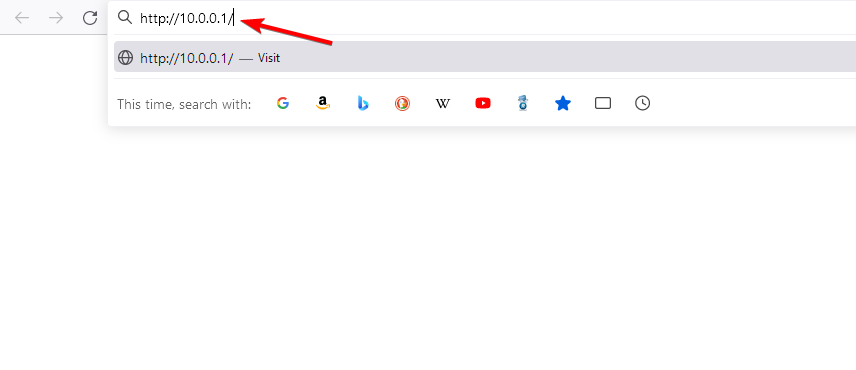
- Log ind med dine legitimationsoplysninger.
- Naviger til Forældre kontrol lokalisere Administrerede tjenester og klik på Aktiver.

- Klik på Tilføje knappen i Blokerede websteder afsnit.
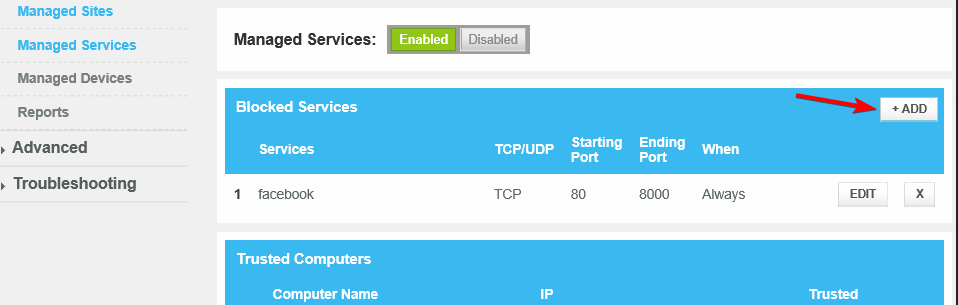
- Tilføj de websteder, du vil blokere.
Hvis du vil fjerne blokeringen af et bestemt websted, kan du gøre det ved at fjerne webstedet fra listen.
- Sådan implementeres en applikation i SCCM [Trin-for-trin-vejledning]
- Download blev ikke fuldført i Excel: Sådan rettes denne fejl
- Sådan tillader eller stopper Eero fra at blokere websteder
- Word sletter automatisk tekst? Stop det i 6 trin
- Sådan parrer du flere Bluetooth-enheder på Windows
Som du kan se, er det utroligt nemt at blokere på din router, og du kan prøve vores løsninger, hvis funktionen blokerede websteder ikke virker på Xfinity-routeren.
Desværre er der problemer med Xfinity-routere, og vi dækkede nogle af dem i vores Xfinity blokerende VPN guide, så du vil måske tjekke det ud.
Bruger du denne funktion på din Xfinity-router? Fortæl os det i kommentarfeltet nedenfor.